电脑显示变大了怎么还原 电脑屏幕变大了怎么缩小
更新时间:2024-06-27 09:44:28作者:xtang
近年来随着电脑技术的不断发展,人们对电脑的使用需求也日益增加,随之而来的问题也逐渐显现出来,比如电脑屏幕突然变大了,如何才能将其还原?又或者电脑显示器变大了,如何才能将其缩小?这些问题困扰着许多电脑用户。在这个快节奏的时代,对于电脑屏幕的大小变化,我们需要了解一些简单的操作方法,以便在使用电脑时能够及时解决相关问题。接下来我们将为大家介绍一些解决电脑屏幕变大的方法,希望可以帮助到大家。
步骤如下:
1右击电脑空白位置,点击“显示设置”。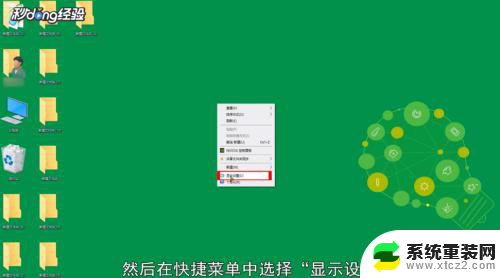 2在弹出的界面中,选择“显示”页面。
2在弹出的界面中,选择“显示”页面。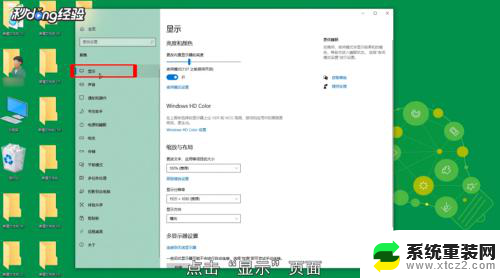 3找到“缩放与布局”。
3找到“缩放与布局”。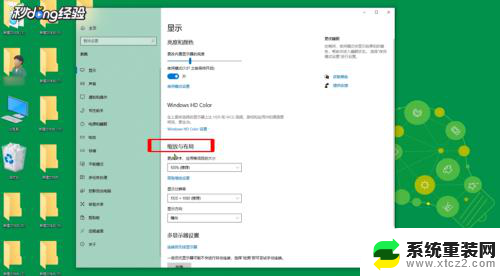 4点开“显示分辨率”的下拉选项框。
4点开“显示分辨率”的下拉选项框。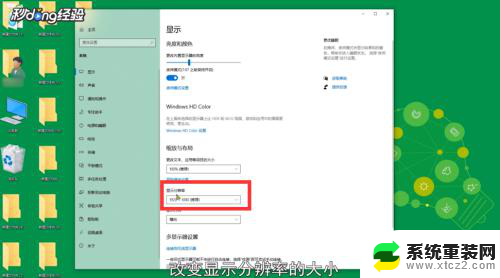 5选择合适的分辨率设置。
5选择合适的分辨率设置。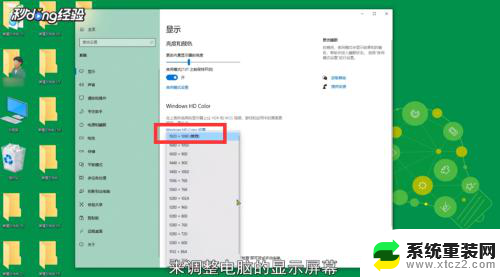 6如果电脑屏幕仍然较大,可以点击桌面。然后按住Ctrl键并滚动鼠标中键。
6如果电脑屏幕仍然较大,可以点击桌面。然后按住Ctrl键并滚动鼠标中键。 7就可以缩小桌面的显示图标,以此达到缩小电脑屏幕的效果了。
7就可以缩小桌面的显示图标,以此达到缩小电脑屏幕的效果了。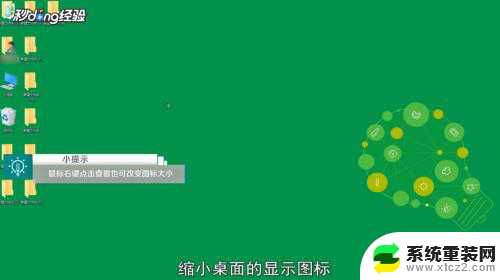 8总结如下。
8总结如下。
以上就是电脑显示变大了怎么还原的全部内容,还有不清楚的用户可以参考以上步骤进行操作,希望能对大家有所帮助。
电脑显示变大了怎么还原 电脑屏幕变大了怎么缩小相关教程
- wps做好的ppt怎么变大了呢 wps做好的ppt为什么变大了
- 电脑的界面怎么调大小 电脑显示屏大小调整方法
- 电脑显示屏方向变竖了怎么办 电脑突然变成竖屏了怎么恢复
- 电脑怎么调整大小 电脑显示屏大小如何调整
- 电脑下面任务栏变小了怎么办?解决方法大揭秘
- 电脑屏幕怎么调字体大小 电脑字体大小设置方法
- 电脑显示屏怎么调字体 如何调大电脑显示屏字体大小
- 微信桌面图标变大了怎么调小?快速解决方法分享
- 怎么设置电脑桌面图标大小 怎样调整Windows电脑屏幕上的图标大小
- oppoa56字体大小怎么设置 OPPO手机怎么改变字体大小
- wifi显示已连接不可上网,啥情况 手机WIFI连接成功但无法上网
- 神舟笔记本怎么设置第一启动项 第一启动项设置方法
- 联想笔记本怎样连耳机 联想小新蓝牙耳机连接方法
- 笔记本的显卡怎么看 笔记本电脑显卡怎么选择
- u盘满了导致无法使用 U盘容量已满无法打开
- 电脑锁屏时间短怎么弄时长 电脑锁屏时间调整
电脑教程推荐